當前位置:首頁 > 幫助中心 > 筆記本電腦u盤重裝系統教程,電腦怎么u盤重裝系統呢
筆記本電腦u盤重裝系統教程,電腦怎么u盤重裝系統呢
今天,小編選擇使用大白菜u盤來安裝系統,用作示范的是筆記本電腦,有需要的朋友可以來參考。這里需要提醒大家的是,制作u盤啟動盤所使用的大白菜u盤裝機,一定要在官網下載。因為在這種第三方網站,很難保證工具里面不會含有一些危險,比如說讓你安裝系統后,電腦存在后門之類的。那下面就一起來看看筆記本電腦u盤重裝系統教程吧。

電腦怎么u盤重裝系統呢
一、大白菜u盤制作
1、為了安全,大家一定要選擇在官網,下載大白菜U盤啟動盤制作工具最新版。

2、在u盤啟動盤制作界面,一般默認設置,直接點擊一鍵制作成usb啟動盤。

3、成功制作大白菜U盤啟動盤后,即可下載保存需要使用的系統鏡像。
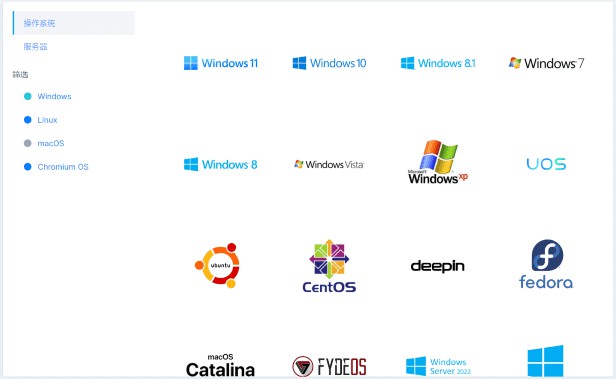
二、大白菜u盤啟動筆記本
1、如果你不清楚電腦主板的bios快捷鍵,也可以直接查詢對應的u盤啟動快捷鍵進行設置。
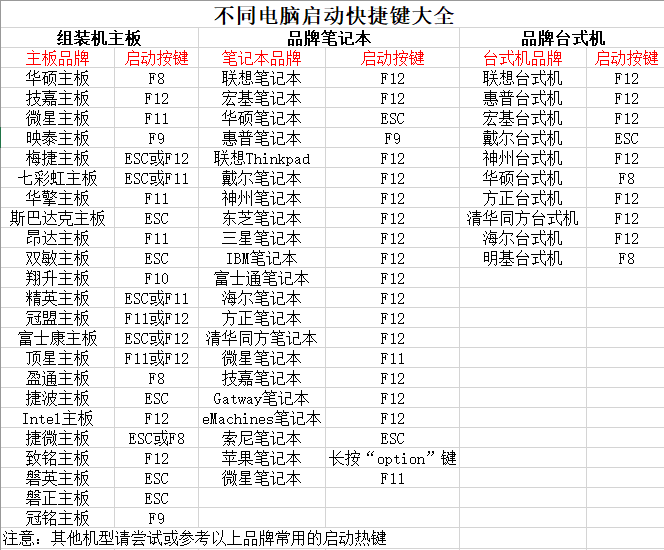
2、U盤啟動盤接入電腦后,直接重啟并通過U盤啟動快捷鍵進入啟動設置界面,選中usb選項并按下回車鍵。
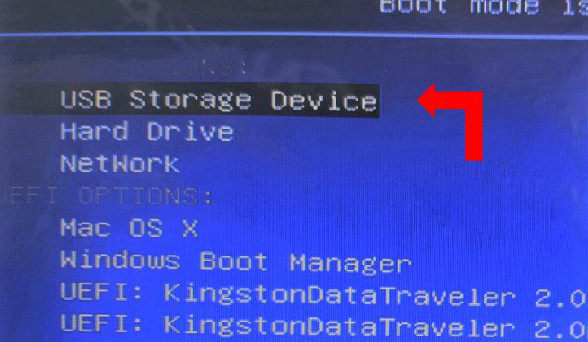
3、隨后,在大白菜主菜單中,選擇【1】啟動Win10X64PE,回車即可進入大白菜PE桌面。
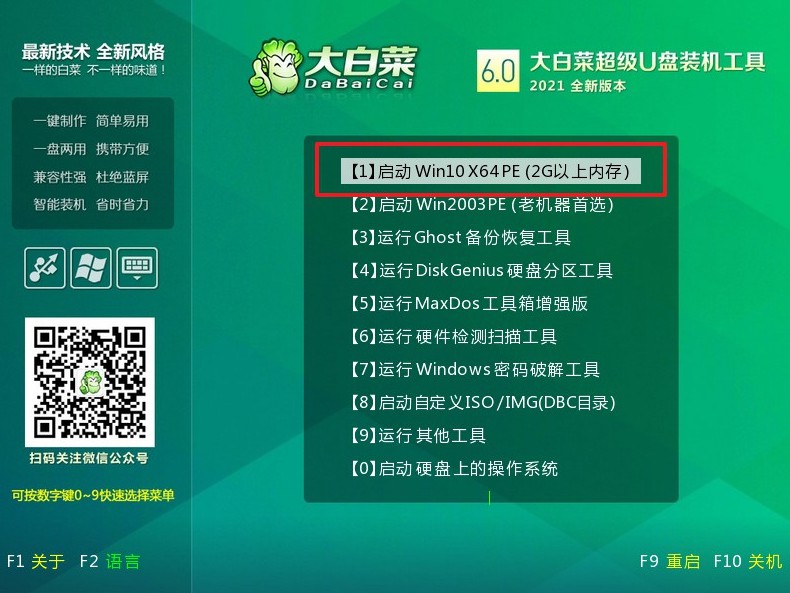
三、大白菜u盤裝筆記本系統
1、首先,我們打開大白菜一鍵裝系統的軟件,如圖勾選,點擊“執行”進行操作。

2、在一鍵還原頁面中,相關設置建議默認勾選,除非你有其他特殊需求需要調整,點擊“是”進入下一步。

3、隨后,大白菜裝機軟件,就會進行系統部署,記得勾選“完成后重啟”選項。

4、裝機軟件會自行進行后續的操作,注意保持電腦不斷電,等待Win7系統安裝完成。

以上內容,就是筆記本電腦u盤重裝系統教程的全部內容了。當然,這個u盤啟動盤裝完系統之后,不會就沒用處了。實際上,u盤啟動盤有很多功能,比如說它可以修復系統引導,破解開機密碼,檢測硬件故障等等。另外,它也同樣可以作為正常u盤使用,存數據還是妥妥的。

